Mp3 Diags: แก้ไขปัญหาไฟล์เสียง Mp3 มากถึง 50 ปัญหา

MP3 Diags คือเครื่องมือขั้นสุดยอดสำหรับแก้ไขปัญหาในคอลเลกชันเพลงของคุณ สามารถแท็กไฟล์ MP3 ของคุณได้อย่างถูกต้อง เพิ่มปกอัลบั้มที่หายไป และแก้ไข VBR
สำหรับผู้ใช้ Linux การเข้าถึง Netflix จำเป็นต้องติดตั้ง Google Chrome น่าเศร้าที่ Google ไม่ได้ทำให้การติดตั้งเบราว์เซอร์บน Linux เป็นเรื่องง่ายสำหรับผู้ใช้ใหม่ นอกจากนี้ ทางเลือกโอเพนซอร์ซที่ระบบปฏิบัติการ Linux หลายระบบนำเสนอไม่รองรับบริการวิดีโอที่เป็นกรรมสิทธิ์ เช่น Netflix ส่งผลให้การเล่น Netflix บน Linux อาจเกิดการระคายเคืองได้
มีวิธีที่ดีกว่าในการเข้าถึง Netflix บน Linux ผ่านแอปชื่อ ElectronPlayer ใช้เฟรมเวิร์กของอิเล็กตรอนเพื่อให้ผู้ใช้มีเครื่องเล่น Netflix ที่ใช้งานง่าย ในคู่มือนี้ เราจะแสดงวิธีทำให้ระบบของคุณใช้งานได้
หมายเหตุ: ในการสตรีม Netflix บน Linux ด้วย ElectronPlayer คุณต้องสมัครสมาชิกบริการ Netflix แบบชำระเงิน ที่จะได้รับการตั้งค่ากับบัญชีไปที่หน้าแรกในเว็บเบราเซอร์ที่คุณชื่นชอบ
ElectronPlayer สามารถติดตั้งได้บน Linux ผ่าน Arch Linux AUR, แพ็คเกจ Snap และ AppImage เพื่อให้แอปพลิเคชันทำงานในการตั้งค่าเฉพาะของคุณ ให้เปิดหน้าต่างเทอร์มินัลโดยกดCtrl + Alt + TหรือCtrl + Shift + Tบนแป้นพิมพ์ และทำตามคำแนะนำบรรทัดคำสั่งด้านล่าง
เพื่อให้ ElectronPlayer ทำงานผ่าน AUR ให้เริ่มต้นด้วยการติดตั้งทั้งแพ็คเกจ Base-devel และ Git แพ็คเกจเหล่านี้แนะนำสำหรับการสร้างสิ่งต่าง ๆ ผ่าน Arch Linux AUR
sudo pacman -S ฐานพัฒนา git
ด้วยการดูแลแพ็คเกจ Git และ Base-devel ถึงเวลาที่แอปพลิเคชันตัวช่วย Trizen AUR เริ่มทำงาน เหตุผลที่เราต้องการแอปนี้คือทำให้การสร้างและติดตั้งการพึ่งพาจำนวนมากเร็วขึ้นมาก
ในการติดตั้ง Trizen ให้ดาวน์โหลดผ่านgit cloneจากนั้นใช้makepkgเพื่อคอมไพล์ซอร์สโค้ด
โคลน git https://aur.archlinux.org/trizen.git cd trizen makepkg -ศรี
ด้วยการตั้งค่าแอปพลิเคชันตัวช่วย Trizen AUR ใช้เพื่อติดตั้ง ElectronPlayer บนระบบของคุณ
trizen -S อิเล็กตรอนเพลเยอร์
หากคุณไม่ใช่ผู้ใช้ Arch Linux แต่คุณมีรันไทม์ Snapd ที่ทำงานบน Linux PC ของคุณ คุณจะสามารถเข้าถึง ElectronPlayer ผ่านแพ็คเกจ Snap ได้
การติดตั้ง EletronPlayer จาก Snap store ทำได้รวดเร็วด้วยคำสั่งsnap install ใช้การดำเนินการบรรทัดคำสั่งด้านล่าง คว้า ElectronPlayer รุ่นล่าสุด
หมายเหตุ: ไม่ทราบวิธีตั้งค่า Snaps บนพีซี Linux ของคุณหรือไม่ ทำตามคำแนะนำของเราเพื่อเรียนรู้วิธีตั้งค่า Snaps ! หรือลองดู Ubuntu เพราะมันมาพร้อมกับการสนับสนุนแพ็คเกจ Snap นอกกรอบ
sudo snap ติดตั้ง electronplayer
มีไฟล์ AppImage ที่สามารถดาวน์โหลดได้สำหรับผู้ที่ต้องการเข้าถึง ElectronPlayer แต่อย่าใช้ Snaps เพื่อให้ใช้งานได้ คุณไม่จำเป็นต้องติดตั้งการพึ่งพาหรืออะไรทำนองนั้น ให้ไปที่หน้าต่างเทอร์มินัลแล้วใช้คำสั่งwgetเพื่อดาวน์โหลดเวอร์ชันล่าสุด
wget https://github.com/oscartbeaumont/ElectronPlayer/releases/download/v2.0.4/electronplayer.2.0.4.AppImage
เมื่อดาวน์โหลด AppImage เสร็จแล้ว ให้สร้างโฟลเดอร์ "AppImage" ในโฮมไดเร็กตอรี่ของคุณ วาง ElectronPlayer AppImage ไว้ข้างใน และอัปเดตการอนุญาต
mkdir -p ~/AppImages
mv electronplayer.*.AppImage ~/AppImages
chmod +x mv electronplayer.*.AppImage
เมื่อจัดการทุกอย่างเรียบร้อยแล้ว ให้เปิด AppImage โดยดับเบิลคลิกในโฟลเดอร์ "AppImage" โดยใช้ตัวจัดการไฟล์ Linux หรือใช้คำสั่งด้านล่าง
./electronplayer.*.AppImage
ในการเข้าถึง Netflix ใน ElectronPlayer ให้เริ่มต้นด้วยการเปิดแอปพลิเคชัน หากต้องการเรียกใช้แอปพลิเคชัน ให้ตรวจสอบส่วน "มัลติมีเดีย" ของเมนูแอปบนเดสก์ท็อป หรือถ้าหาไม่เจอ ให้กดAlt + F2แล้วพิมพ์คำสั่งด้านล่างแล้วกดEnterเพื่อเปิด
เครื่องเล่นไฟฟ้า
ทันทีที่แอปพลิเคชัน ElectronPlayer เปิดขึ้นบนเดสก์ท็อป Linux คุณจะเห็นหน้าจอป๊อปอัป หน้าจอนี้จะแนะนำให้คุณ "เลือกบริการสตรีมมิ่ง" ค้นหาโลโก้ Netflix และคลิกด้วยเมาส์เพื่อเรียกใช้แอปในโหมดสตรีม Netflix
เมื่อ ElectronPlayer อยู่ในโหมดสตรีมของ Netflix จะโหลดหน้าแรกของ Netflix และแสดงหน้าต่างการเข้าสู่ระบบ ใช้หน้าต่างนี้ กรอกข้อมูลรับรองการเข้าสู่ระบบ Netflix ของคุณ จากนั้นคลิกปุ่ม "ลงชื่อเข้าใช้" เพื่อโหลดบริการ
สมมติว่าคุณสามารถเข้าถึงบัญชี Netflix ของคุณได้ เลือกผู้ใช้ของคุณในอินเทอร์เฟซของ Netflix แล้วเลือกรายการที่จะรับชม! เพื่อออกจาก Netflix, ปิดหน้าต่างหรือกลับไปที่เมนูด้วยCtrl + H
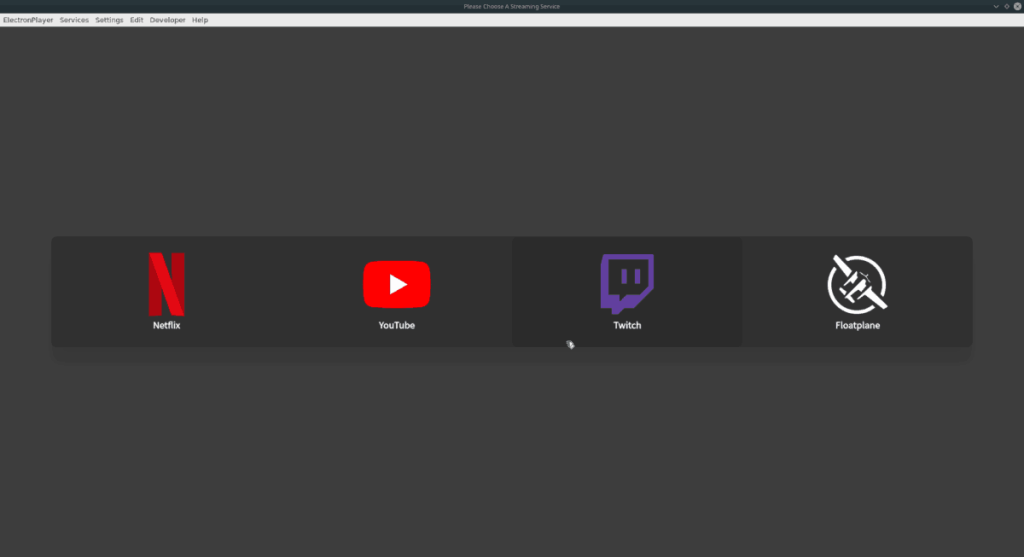
ผู้ใช้ Linux ส่วนใหญ่ใช้ ElectronPlayer เพื่อเข้าถึง Netflix ได้อย่างง่ายดาย ที่กล่าวว่ายังรองรับบริการสตรีมมิ่งอื่น ๆ เช่น YouTube, Twitch และ Floatplane
หากต้องการเข้าถึง YouTube ในแอปพลิเคชัน ElectronPlayer ให้กดCtrl + Hเพื่อแสดงเมนูหลักสำหรับแอป หลังจากนั้น เลือกไอคอน “YouTube” จากนั้นคุณจะสามารถเรียกดูและสัมผัสประสบการณ์ YouTube ในแอปได้!
ต้องการดูสตรีมเกมที่คุณชื่นชอบบนเดสก์ท็อปหรือไม่? เปิด ElectronPlayer และการเข้าถึงเมนูด้วยCtrl + H จากนั้น คลิกที่โลโก้ Twitch แล้วคุณจะรับชมเกมเมอร์ Twitch ที่คุณชื่นชอบได้ในไม่กี่วินาที!
ด้วย ElectronPlayer คุณสามารถดูผู้สร้าง Floatplane ที่คุณชื่นชอบได้โดยกดCtrl + Hจากนั้นคลิกที่โลโก้ FP ในแอป
MP3 Diags คือเครื่องมือขั้นสุดยอดสำหรับแก้ไขปัญหาในคอลเลกชันเพลงของคุณ สามารถแท็กไฟล์ MP3 ของคุณได้อย่างถูกต้อง เพิ่มปกอัลบั้มที่หายไป และแก้ไข VBR
เช่นเดียวกับ Google Wave, Google Voice ได้สร้างกระแสฮือฮาไปทั่วโลก Google มุ่งมั่นที่จะเปลี่ยนแปลงวิธีการสื่อสารของเรา และนับตั้งแต่นั้นมาก็กำลังกลายเป็น...
มีเครื่องมือมากมายที่ช่วยให้ผู้ใช้ Flickr สามารถดาวน์โหลดรูปภาพคุณภาพสูงได้ แต่มีวิธีดาวน์โหลด Flickr Favorites บ้างไหม? เมื่อเร็ว ๆ นี้เราได้...
การสุ่มตัวอย่างคืออะไร? ตามข้อมูลของ Wikipedia “คือการนำส่วนหนึ่งหรือตัวอย่างจากการบันทึกเสียงหนึ่งมาใช้ซ้ำเป็นเครื่องดนตรีหรือ...
Google Sites เป็นบริการจาก Google ที่ช่วยให้ผู้ใช้โฮสต์เว็บไซต์บนเซิร์ฟเวอร์ของ Google แต่มีปัญหาหนึ่งคือไม่มีตัวเลือกสำรองข้อมูลในตัว
Google Tasks ไม่ได้รับความนิยมเท่ากับบริการอื่นๆ ของ Google เช่น ปฏิทิน Wave เสียง ฯลฯ แต่ยังคงใช้กันอย่างแพร่หลายและเป็นส่วนสำคัญของผู้คน
ในคู่มือฉบับก่อนหน้าของเราเกี่ยวกับการล้างฮาร์ดดิสก์และสื่อแบบถอดได้อย่างปลอดภัยผ่าน Ubuntu Live และซีดีบูต DBAN เราได้กล่าวถึงดิสก์ที่ใช้ Windows
ไฟล์ DEB คืออะไร?? คุณจะทำอย่างไรกับมัน? เรียนรู้หลายวิธีที่คุณสามารถติดตั้งไฟล์ DEB บน Linux PC ของคุณ
คุณต้องการให้ GitLab ทำงานบนเซิร์ฟเวอร์ Ubuntu ของคุณหรือไม่? GitLab เป็นทางเลือกที่โฮสต์ได้เองที่มีประสิทธิภาพสำหรับบริการต่างๆ เช่น GitHub ด้วยคุณสามารถ
เรียนรู้วิธีเพิ่มความปลอดภัยให้กับเซิร์ฟเวอร์ Ubuntu Linux โดยการติดตั้งและเปิดใช้งาน SELinux





![วิธีการกู้คืนพาร์ติชั่นและข้อมูลฮาร์ดดิสก์ที่สูญหาย [คู่มือ] วิธีการกู้คืนพาร์ติชั่นและข้อมูลฮาร์ดดิสก์ที่สูญหาย [คู่มือ]](https://tips.webtech360.com/resources8/r252/image-1895-0829094700141.jpg)
